NI视觉助手Vision Assistant教程 第五章 图像处理-Image图像 第七节 Image Mask 图像掩模
NI视觉助手Vision Assistant教程
第五章 图像处理-Image图像
第七节 Image Mask 图像掩模
Image Mask图像掩模,函数说明信息为创建一个掩模从整幅图像或一个选择的感兴趣区域(ROI)。Image Mask的作用是建立一个掩模,兴趣区域内为1,兴趣区域外为0,然后与待处理的图像相乘,使其图像兴趣区域内的图像得以保留(与1相乘),而在兴趣区域外的图像则全部变为黑色的(与0相乘)。其函数在面板中的位置如下图所示:
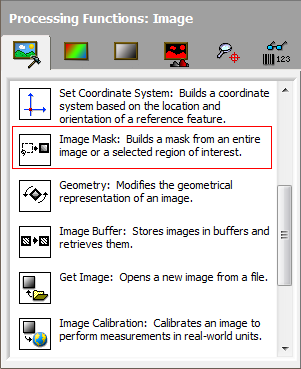
图1 Image Mask图像掩模
点击函数后,进入图像掩模设置面板,Image Mask函数在没有设置ROI前,是不会对图像进行操作的,因此原始图像默认是不会有变化的,如下图所示:
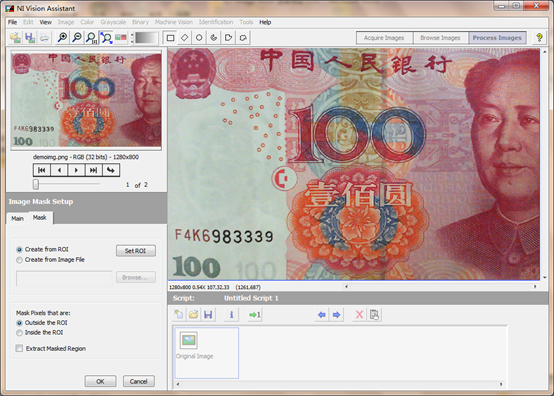
图2 Image Mask 图像掩模设置界面
图像掩模函数因为只设置图像的ROI、改变图像的大小等,因此可以针对不同的格式的图像,如彩色图像,灰度图像等。下面来看一下Image Mask的Setup设置页面。
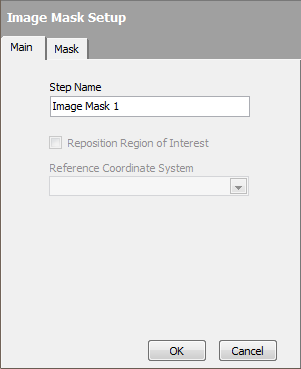
图3 Image Mask设置-Main选项卡
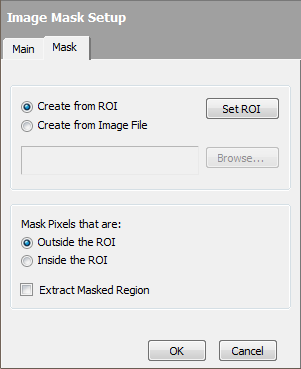
图4 Image Mask设置-Mask选项卡
Image Mask图像掩模函数有两个选项卡,Main选项卡与前面介绍的选项卡一样,主要是步骤名、移动ROI、参考坐标系。
Image Mask的Mask选项卡中,第一分部为创建Mask的方式,分为两类,一类为Create from ROI从ROI创建,另一类为Create from Image File从图像文件创建。先来学习下第一类,从ROI创建掩模。
首先在图像中设置一个ROI,如下图所示:
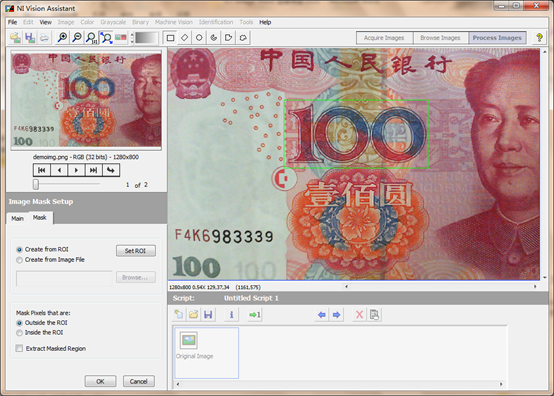
图5 Image Mask-从ROI创建掩模-设置ROI
设置好ROI后,然后点击Mask选项卡中的Set ROI按钮,这时会使用掩模对图像进行处理,得到处理后的图像:

图6 Image Mask设置ROI
从上图看到,使用Mask处理后,可以看到ROI外面的图像被一些蓝色上方框屏蔽掉了,只有ROI内部的容易是实际真实的。
再看一下Mask选项卡中的另外一部分,Mask Pixels that are掩模像素是(哪里),这个选项的名称根据创建Mask的方法不同,选项会略有不同,其作用就是指定图像6中所显示的蓝色小方框的区域。当使用ROI创建Mask时,掩模像素可用的两个选项上是:Outside the ROI 感兴趣区域外(蓝色小方框在ROI外面)和Inside the ROI感兴趣区域里(蓝色小方框在ROI里面)。下面可以看一下使用Inside the ROI选项对应的效果:
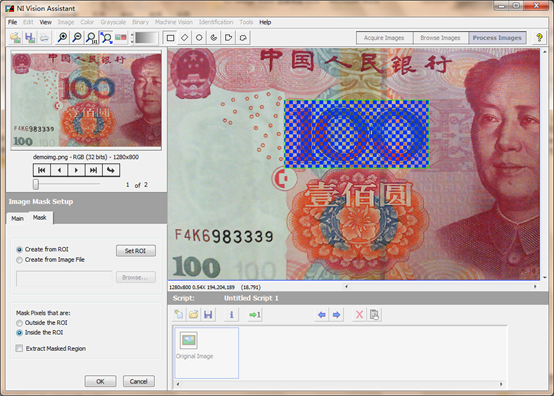
图7 Image Mask设置ROI-Inside the ROI
当使用Mask后,Mask中的图像将不再参与后面的图像处理,因为其已经被设置为0。另外一个单选项Extract Masked Region提取掩模区域,作用为将掩模区域单独提取出来(注意,只能提取ROI里的内容)。如图6所示的效果,勾选提取掩模区域后,点击OK按钮,其效果如下图:
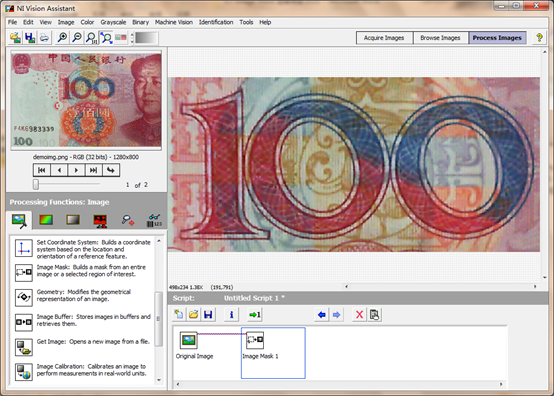
图8 Extract Mask Region提取掩模区域-掩模你到在ROI外
而图7所示的图像提取掩模区域后,效果则如下图所示:
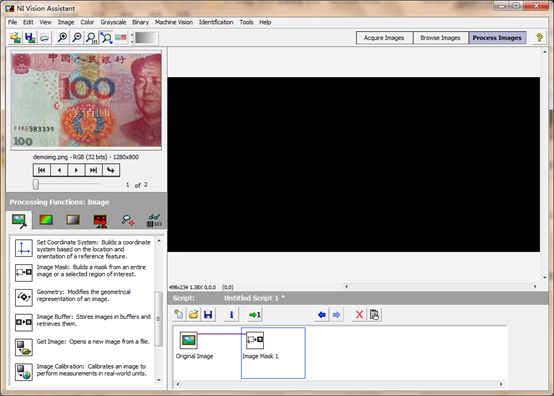
图9 提取掩模区域-掩模像素在ROI里
从图8、图9对比看到,如果需要提取掩模区域,则只能设置掩模像素在ROI外,使ROI中的图像特征得以保留。这样才可以用于后面的其它图像处理,而如果是掩模像素在ROI里,则图像只有黑色的一片,没有实际分析的意义。
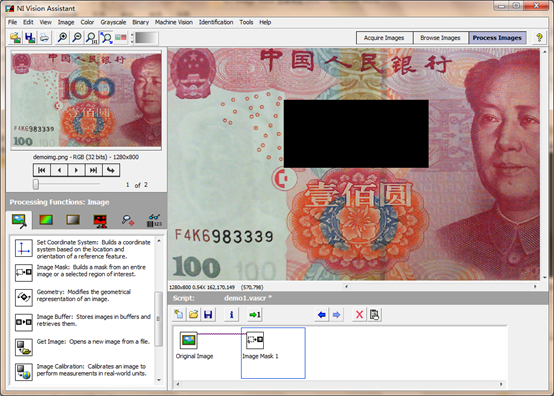
图10不提取掩模区域-掩模像素在ROI外
从图10中看到,如果不提取掩模区域,则在ROI区域里变成黑色区域,不再包含图像信息,不参与特征计算。
使用此方法,可以将比较大的图像剪切为较小的图像用于后面的图像处理,或者是过滤掉不需要的图像特征,只保留必要的图像特征用于后面的图像处理。这在后面的滤波、形态学等方法中,对图像的影响是比较大的。因为许多函数都是对整个图像进行综合考虑处理的。
下面再来简单的看一下第二类创建MASK的方法,即从图像文件中创建Mask。
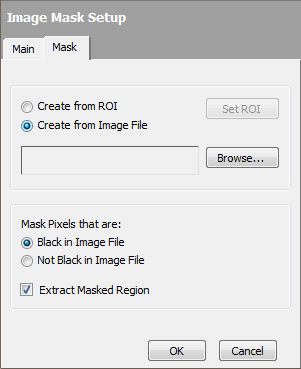
图11 创建Mask从图像文件中
当选择二类Mask创建方法时,Browse浏览按钮使能可用,这时可以选择需要的图像文件用于掩模。我们打开NI Vision Assistant目录下的Example文件夹下的Jumper文件夹,选择第一幅图像为Mask。
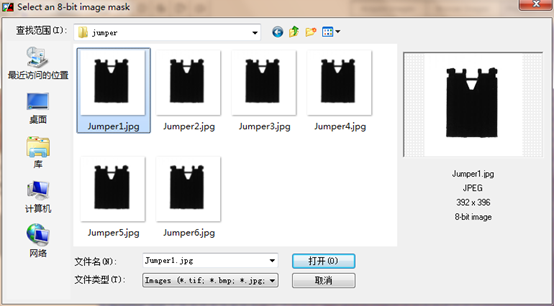
图12 选择图像文件为Mask
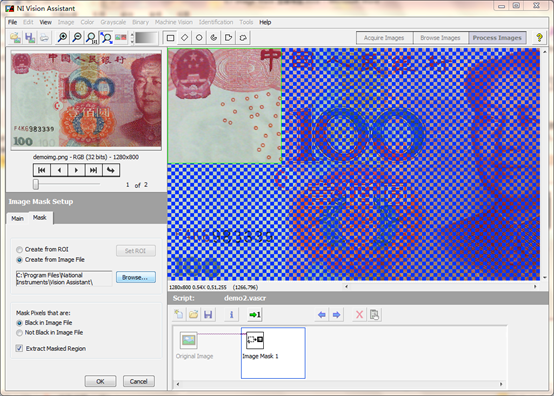
图13 图像文件Mask后原始图像的处理效果
从图13看到,当使用图像文件为Mask时,默认是以图像的原点进行对齐的(NI的视觉软件定义的图像原点在左上角。水平向右为X轴正方向,垂直向下为Y轴正方向)。这时,我们如果把鼠标旋转在ROI上,发现ROI其实还是可以移动的,但是ROI的移动并不能改变Mask的位置:
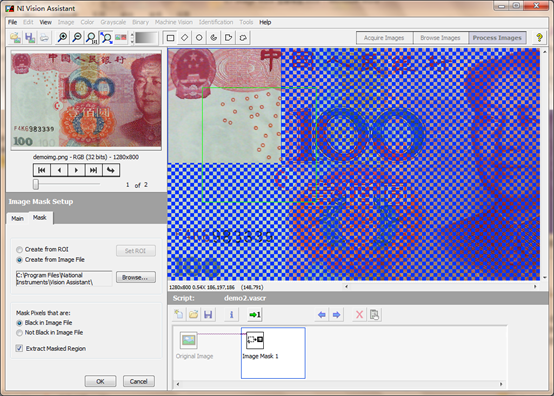
图14 使用图像文件Mask时移动ROI位置不能改变Mask
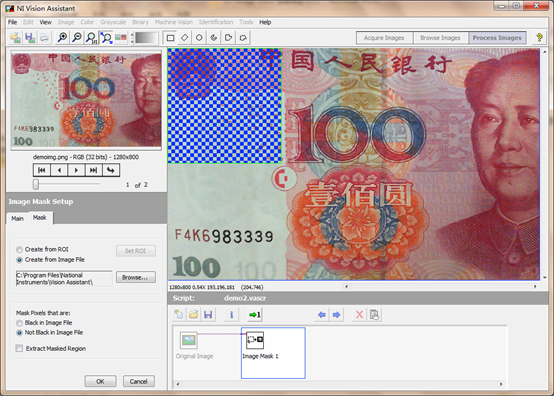
图15 使用图像文件Mask时在图像文件里不变黑
从图13、15可以看到,使用图像文件创建Mask时也有Mask Pixels that are选项,一个为Black in Image File在图像文件里变黑,另一个为Not Black in Image File在图像文件里不变黑。与前面的掩模像素在ROI里、ROI外功能是一样的,只是区分一个外,一个里面的选项。
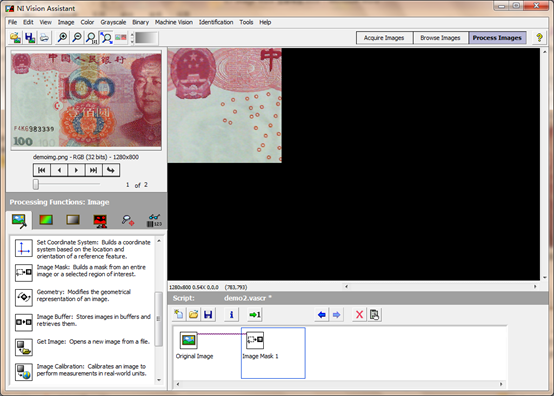
图16 从图像文件创建Mask-图像文件里变黑-不提取掩模区域
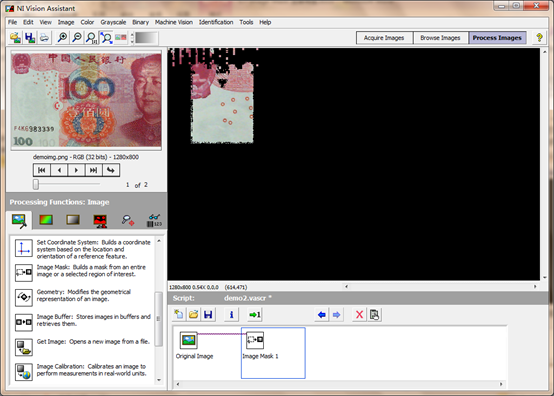
图17 从图像文件创建Mask-图像文件里不变黑-不提取掩模区域
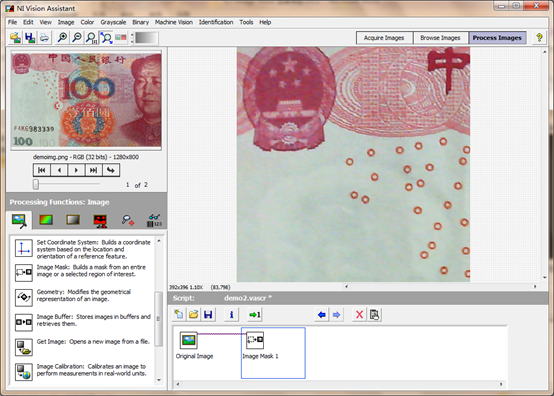
图18 从图像文件创建Mask-图像文件里变黑-提取掩模区域

图19 从图像文件创建Mask-图像文件里不变黑-提取掩模区域
从图16~19中看到,当使用图像文件里不变黑时,理认上图像区域中应该是被屏幕掉的,成全黑的才正常,但是无论是提取掩模区域还是不提取掩模区域,都看到其中还有部分图像未被屏幕掉。难道是Bug?
从文件中创建Mask其实就是为了得到一个图像的边框,然后将其设置为一个ROI区域,因此其本质意义上还是设置ROI区域一样。因此一般来讲,实际应用中都是使用ROI创建Mask。
精品石鑫华NI Vision Assistant视觉助手图像处理实用教程视频版-淘宝网
上一篇:NI视觉助手Vision Assistant教程 第五章 图像处理-Image图像 第六节 Set Coordinate System设定坐标系
下一篇:NI视觉助手Vision Assistant教程 第五章 图像处理-Image图像 第八节 Geometry几何
标签:NI视觉助手 视觉助手教程 NI Vision Assistant NI Vision Assistant教程 Image 图像处理 Image Processing Image Mask Mask 图像掩模 感兴趣区域 ROI Set ROI 掩模像素 Outside the ROI Inside the ROI Extract Masked Region 提取掩模区域 图像
 售前咨询专员
售前咨询专员
